অনেকে তাদের বুকমার্ক ট্যাবে তাদের পছন্দের ওয়েবসাইটগুলির একটি তালিকা সঞ্চয় করে। তবে আপনি যদি অন্য কোনও ডিভাইস ব্যবহার করতে চান এবং কীভাবে আপনার সমস্ত বুকমার্কগুলিতে এটি স্থানান্তর করবেন তা আপনি নিশ্চিত নন কি? ভাগ্যক্রমে, অন্য কোনও ব্রাউজারে বা অন্য কোনও কম্পিউটারে স্থানান্তর করতে আপনার বুকমার্ক তালিকার ব্যাকআপগুলি তৈরি করার বিভিন্ন উপায় রয়েছে।
প্লেয়ারুননেডের যুদ্ধের মাঠে নাম কীভাবে পরিবর্তন করবেন
এই নিবন্ধে, আমরা আপনাকে ক্রোম বুকমার্কগুলি কীভাবে ব্যাকআপ করতে এবং বিভিন্ন ডিভাইসে সেগুলি পরিচালনা করার বিষয়ে একটি বিস্তারিত গাইড সরবরাহ করব। আপনি একবার ব্যাকআপগুলি তৈরি করার পরে, আপনার বুকমার্কস বা ইতিহাস হারিয়ে যাওয়ার কোনও ভয় ছাড়াই আপনি নিরাপদে ডিভাইস এবং ব্রাউজারগুলি পরিবর্তন করতে পারবেন।
গুগল ক্রোম বুকমার্কগুলি কীভাবে ব্যাকআপ করবেন
গুগলের মতে আপনার সমস্ত বুকমার্কগুলি ব্যাকআপ করার সর্বোত্তম উপায় হ'ল এগুলি আপনার Google অ্যাকাউন্টের সাথে সিঙ্ক্রোনাইজ করা। আপনি যদি ইতিমধ্যে এটি করার জন্য নিজের ক্রোম সেট আপ না করে থাকেন তবে কয়েকটি সাধারণ ক্লিকে আপনি এটি করতে পারেন:
- গুগল ক্রোম খুলুন।

- উপরের ডানদিকে কোণায় থাকা প্রোফাইল ফটোতে ক্লিক করুন।
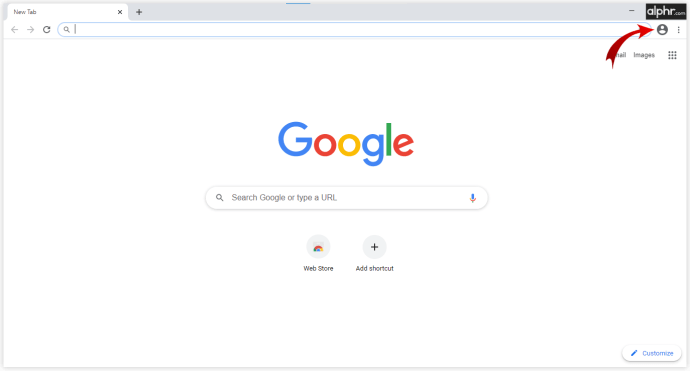
- সিঙ্ক চালু করুন নির্বাচন করুন।
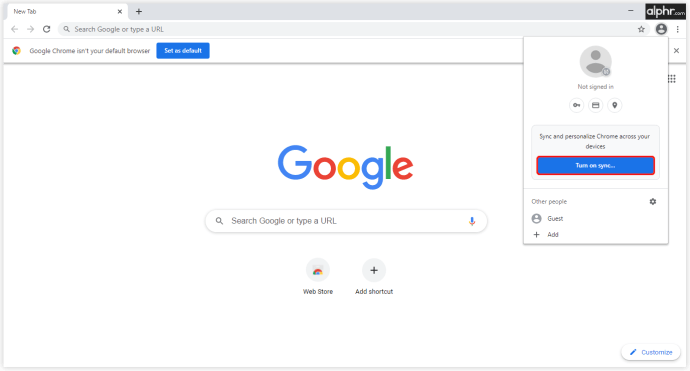
- প্রয়োজনে আপনার সক্রিয় গুগল অ্যাকাউন্টে সাইন ইন করুন।
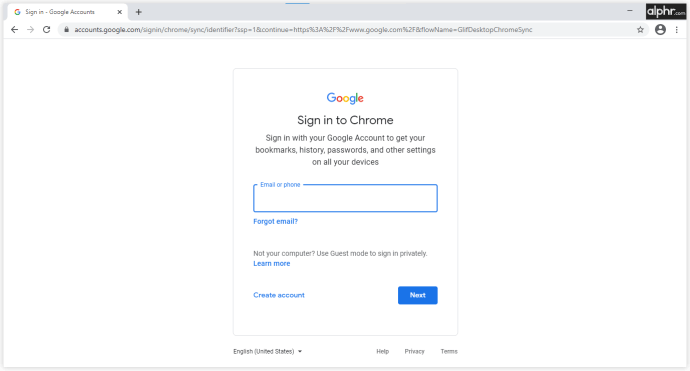
আপনি যখন Chrome এ কাজ করার জন্য আপনার Google অ্যাকাউন্ট সেট আপ করেন, তারপরে আপনি এই সমস্ত পদক্ষেপের মাধ্যমে আপনার সমস্ত সংরক্ষিত বুকমার্কগুলি ব্যাকআপ করতে পারেন:
- উপরের ডানদিকে কোণার তিন-ডট আইকনে ক্লিক করুন।
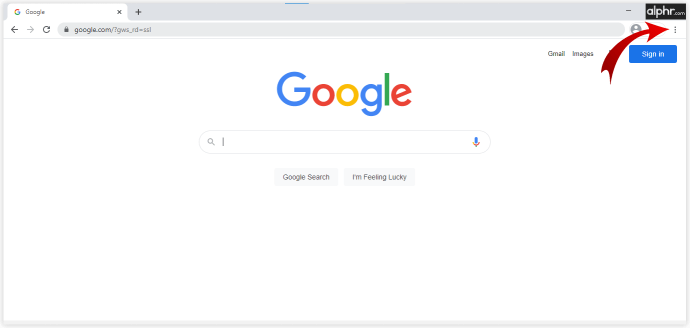
- ওপেন সেটিংস.
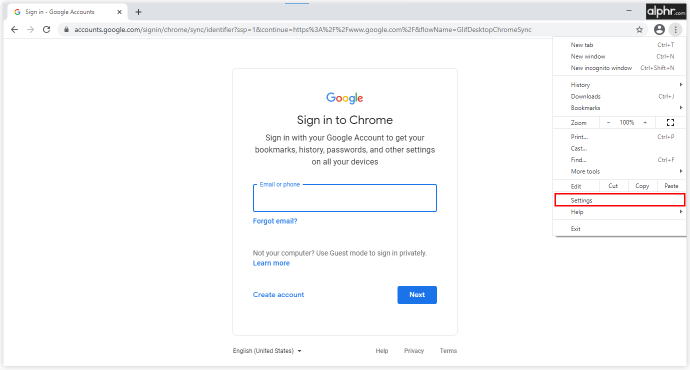
- সেটিংস মেনু, সিঙ্ক এবং গুগল পরিষেবাগুলির প্রথম বিকল্পগুলির একটিতে ক্লিক করুন।
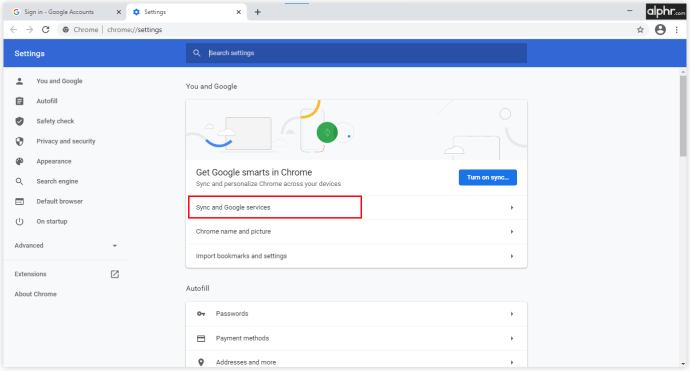
- এখন, সিঙ্ক পরিচালনা করুন এ ক্লিক করুন এবং বুকমার্কের পাশের টগলটি চালু করুন।
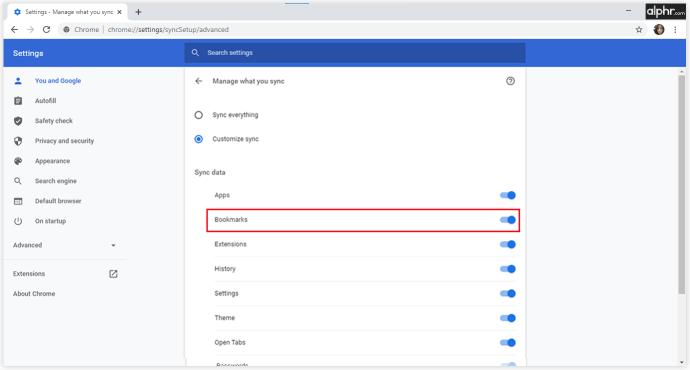
- আপনি সবকিছু সিঙ্ক করার সিদ্ধান্তও নিতে পারেন, সেক্ষেত্রে আপনি প্রতিটি বিষয় পৃথকভাবে সিঙ্ক করতে চান তা আপনাকে বেছে নিতে হবে না।
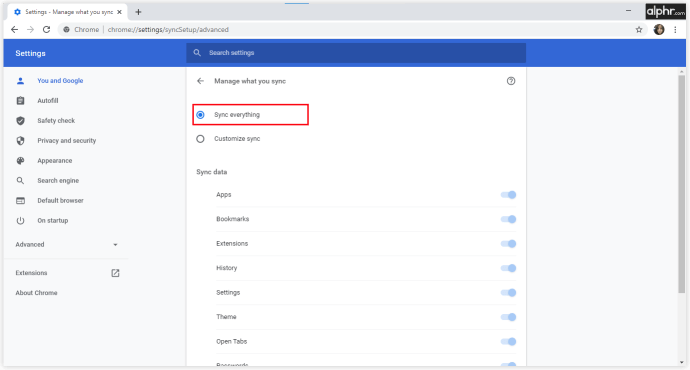
এইভাবে, গুগল আপনার সমস্ত তথ্য এবং ডেটা সংরক্ষণ করবে যাতে আপনি যখন অন্য ডিভাইসের মাধ্যমে সাইন ইন করেন, তখন আপনার সমস্ত বুকমার্কের পাশাপাশি আপনার থিম, ট্যাব, ইতিহাস এবং অ্যাপ্লিকেশনগুলিতে অ্যাক্সেস থাকবে।
গুগল ক্রোম বুকমার্কস এবং পাসওয়ার্ডগুলি কীভাবে ব্যাকআপ করবেন
আপনি বুকমার্কগুলি ব্যাকআপ করতে ব্যবহার করেছেন একই প্রক্রিয়াটি গুগল ক্রোম পাসওয়ার্ডগুলিতেও প্রযোজ্য। প্রথমে আপনাকে নিজের অ্যাকাউন্টটি গুগল ক্রোমের সাথে সিঙ্ক্রোনাইজ করতে হবে এবং তারপরে আপনি কী সংরক্ষণ করতে চান তা সিদ্ধান্ত নিতে পারেন। আপনি কীভাবে বুকমার্ক এবং পাসওয়ার্ড সংরক্ষণ করতে পারেন তা এখানে:
- আপনার ডিভাইসে গুগল ক্রোম খুলুন।

- উপরের ডানদিকে কোণার তিন-ডট আইকনে ক্লিক করুন এবং সেটিংস নির্বাচন করুন।
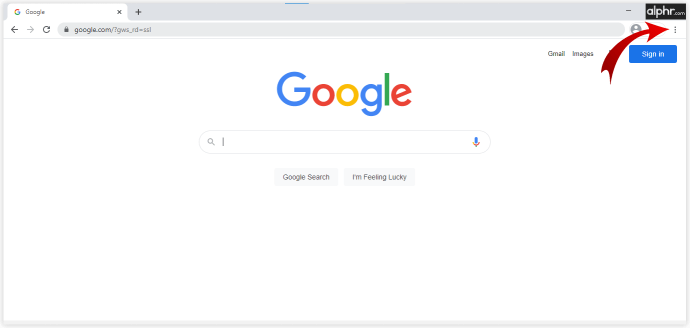
- সিঙ্ক এবং গুগল পরিষেবাদি নির্বাচন করুন।
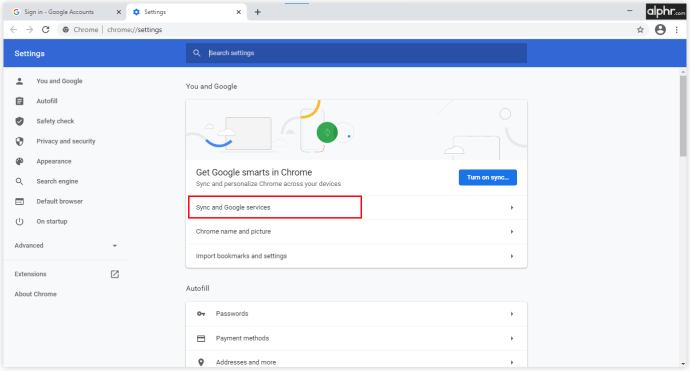
- সিঙ্ক পরিচালনা করুন নির্বাচন করুন এবং বুকমার্ক এবং পাসওয়ার্ডগুলির পাশে টগলটি চালু করুন।
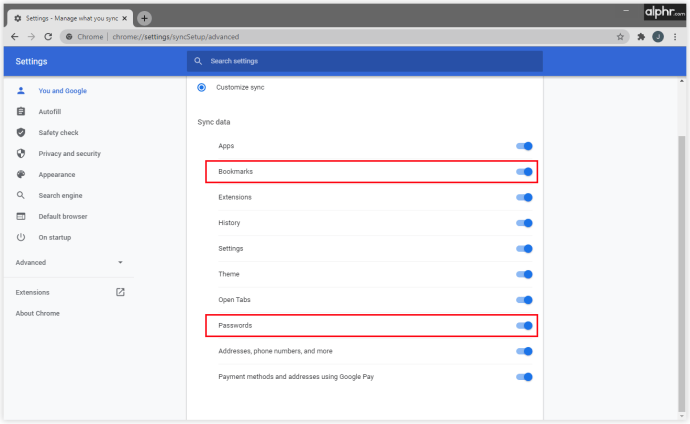
এখন, আপনার সমস্ত সংরক্ষিত পাসওয়ার্ড এবং বুকমার্কগুলি আপনার Google অ্যাকাউন্টের সাথে সংযুক্ত হবে, সুতরাং আপনি যখনই সাইন ইন করবেন, সেগুলি আপনার নিয়ন্ত্রণে থাকবে। ওয়েবসাইটগুলি, অনলাইন পরিষেবাগুলিতে বা নির্দিষ্ট বুকমার্কগুলিতে সাইন আপ করার জন্য আপনার পাসওয়ার্ডের প্রয়োজন কিনা, সেগুলি এখন আপনার ব্যবহৃত প্রতিটি কম্পিউটারে উপলব্ধ থাকবে।
গুগল ক্রোম বুকমার্কস এবং ইতিহাসের ব্যাকআপ কীভাবে করবেন
বিপুল পরিমাণ বুকমার্ক তৈরি করা এবং ইতিহাস ফোল্ডারগুলি প্রতিদিন পূরণ করা সহজ। Chrome এ যখন আপনার ডেটা ব্যাক আপ করার কথা আসে, আপনি এটি করতে পারেন এমন দুটি উপায়।
প্রথমটির জন্য একটি বিস্তৃত ম্যানুয়াল প্রয়োজন হয় না, কারণ আপনাকে আপনার সমস্ত ডেটা এইচটিএমএল ফাইলে রফতানি করতে হবে এবং এটি আপনার কম্পিউটারে সংরক্ষণ করতে হবে। আপনি যদি ব্রাউজার বা ডিভাইস পরিবর্তন করে থাকেন তবে সবকিছু রাখা এবং প্রয়োজনে আপলোড করার এটি অন্যতম নিরাপদ উপায়।
আপনার ডেটা ব্যাকআপ করার দ্বিতীয় উপায় হ'ল গুগল আপনার জন্য এটি করতে দেয়। একবার আপনি এটি কোনও অ্যাকাউন্টে আপনার ডেটা সংযোগ করার অনুমতি দিলে, আপনি যখনই একই শংসাপত্রগুলি ব্যবহার করে সাইন ইন করেন, সমস্ত বুকমার্ক, ইতিহাস এবং পাসওয়ার্ড আপনার জন্য উপলব্ধ হয়ে যাবে। আপনার যা করা দরকার তা এখানে:
- আপনার নতুন ডিভাইসে গুগল ক্রোম খুলুন।

- উপরের ডানদিকে কোণার তিন-ডট আইকনে ক্লিক করুন এবং সেটিংস নির্বাচন করুন।
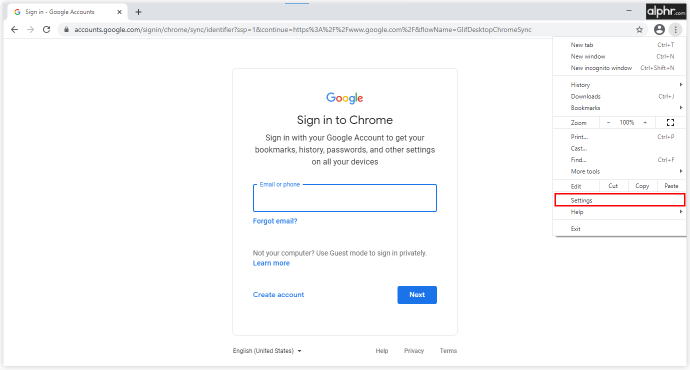
- সিঙ্ক এবং গুগল পরিষেবাদি নির্বাচন করুন।
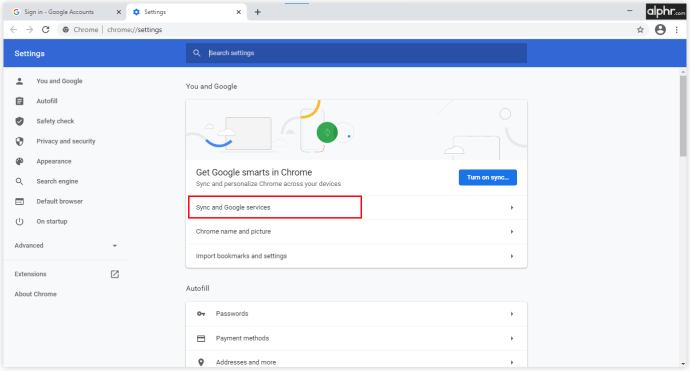
- সিঙ্ক পরিচালনা করুন নির্বাচন করুন এবং বুকমার্ক এবং ইতিহাসের পাশে টগলটি চালু করুন।
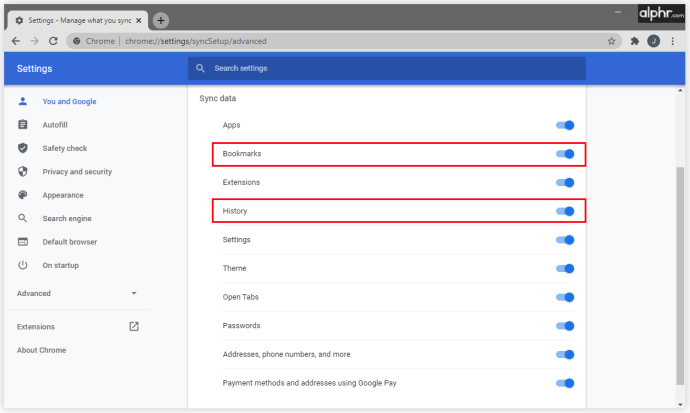
উইন্ডোজ 10 এ গুগল ক্রোম বুকমার্কগুলি কীভাবে ব্যাকআপ করবেন
বিকল্পভাবে, আপনি ম্যানুয়ালি আপনার সমস্ত গুগল ক্রোম ব্যাকআপ ফাইলগুলি একটি এইচটিএমএল ফাইলে রপ্তানি করতে পারেন এবং এটি আপনার উইন্ডোজ 10 কম্পিউটারে সংরক্ষণ করতে পারেন। আপনি যদি অন্য কোনও ওয়েব ব্রাউজার ব্যবহার শুরু করার পরিকল্পনা করেন এবং আপনার সমস্ত ক্রোম ডেটা সেখানে স্থানান্তরিত করতে চান তবে এই পদ্ধতিটি কার্যকর। আপনি যদি মজিলা ফায়ারফক্স, মাইক্রোসফ্ট এজ বা সাফারি ব্যবহার শুরু করেন তবে আপনার সমস্ত ডেটা আমদানি করার জন্য আপনার একটি HTML ফাইলের প্রয়োজন হবে এবং যেখান থেকে আপনি ছেড়ে গিয়েছিলেন সেখান থেকে চালিয়ে যেতে হবে।
জড়িত পদক্ষেপগুলি নিম্নরূপ:
- আপনার পিসিতে গুগল ক্রোম খুলুন এবং উপরের ডানদিকে অবস্থিত থ্রি-ডট আইকনে ক্লিক করুন।
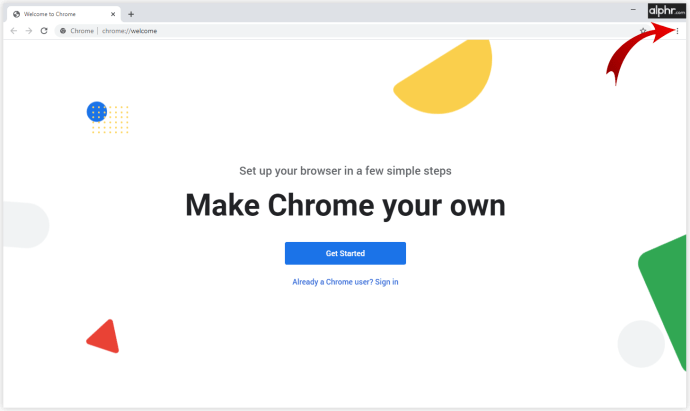
- বুকমার্কস এবং বুকমার্ক পরিচালককে খুলুন।
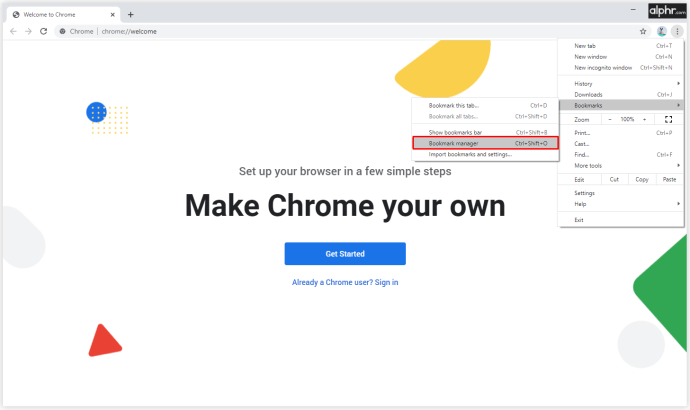
- বুকমার্ক ম্যানেজারে, তিন-ডট আইকনে ক্লিক করুন এবং বুকমার্ক রফতানি করুন নির্বাচন করুন।
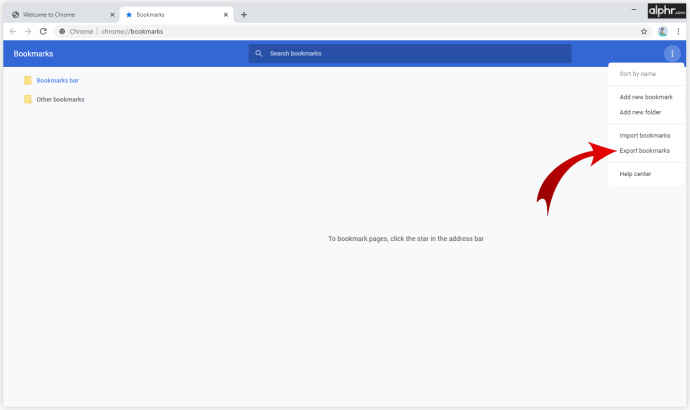
- আপনার এইচটিএমএল ফাইলটির নাম দিন এবং এটি কোথায় সংরক্ষণ করবেন তা স্থির করুন।
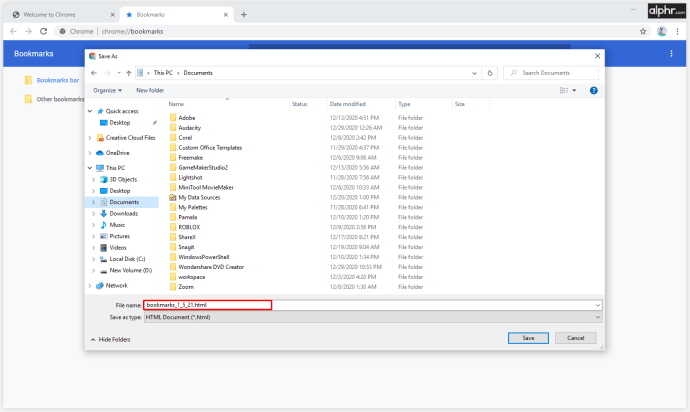
- নিশ্চিত করতে সংরক্ষণ ক্লিক করুন।

এইচটিএমএল ফাইলটি এখন আপনার কম্পিউটারের স্মৃতিতে নিরাপদে সঞ্চিত আছে এবং আপনি এটি অন্য কোনও Google Chrome অ্যাকাউন্টে বা নতুন ব্রাউজারে আপলোড করতে পারেন যা আপনি ব্যবহার করবেন।
কীভাবে ম্যাকে গুগল ক্রোম বুকমার্কগুলি ব্যাকআপ করবেন
আপনি যদি গুগল ক্রোম থেকে সাফারিতে স্যুইচ করছেন, আপনি সম্ভবত আপনার সমস্ত বুকমার্ক আপনার সাথে রাখতে চান। আপনি যদি দ্রুত এবং দক্ষতার সাথে এটি করতে চান তবে আপনার যা করা দরকার তা এখানে:
- আপনার ম্যাকটিতে সাফারি অ্যাপ্লিকেশনটি খুলুন।
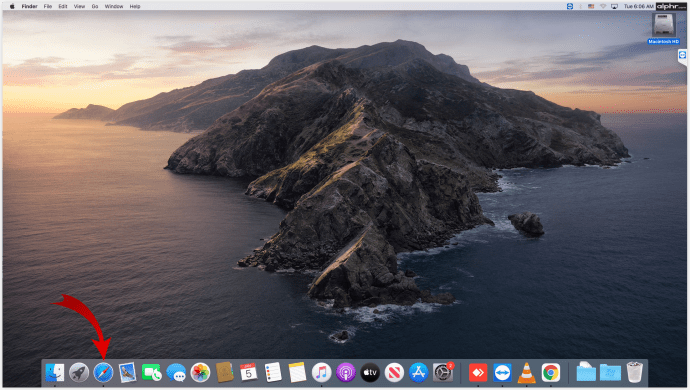
- ফাইল> আমদানি থেকে> গুগল ক্রোমে ক্লিক করুন।
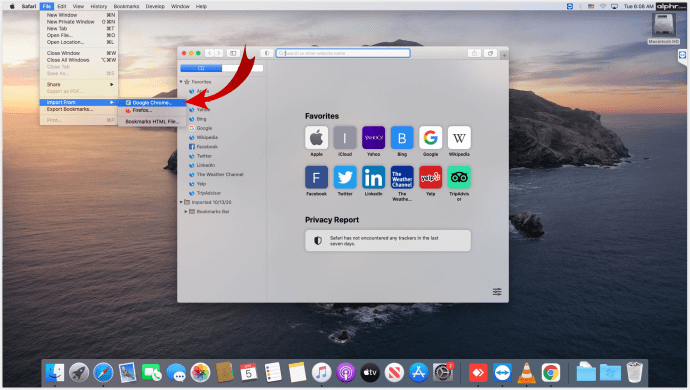
- বুকমার্ক বা ইতিহাস নির্বাচন করুন এবং আমদানি ক্লিক করুন।
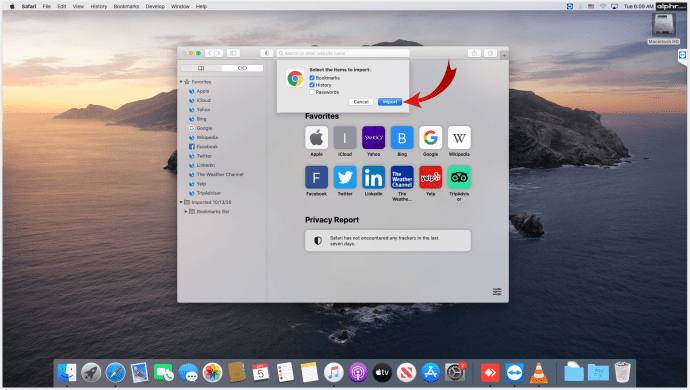
আপনার সাফারিতে সমস্ত গুরুত্বপূর্ণ ওয়েবসাইট এবং লিঙ্কগুলি আমদানি করার জন্য এটি পর্যাপ্ত হওয়া উচিত এবং আপনাকে সেখানে আপনার কাজ চালিয়ে যেতে দিন।
অ্যান্ড্রয়েডে গুগল ক্রোম বুকমার্কগুলি কীভাবে ব্যাকআপ করবেন
আপনার অ্যান্ড্রয়েড ফোনে আপনার সমস্ত বুকমার্কগুলি ব্যাকআপ করার সর্বোত্তম উপায় হ'ল এগুলি আপনার Google অ্যাকাউন্টের সাথে সিঙ্ক্রোনাইজ করা। কখনও কখনও, আপনি গুগল সংরক্ষণ করে এমন তথ্য পরিবর্তন করতে পারেন। আপনি কীভাবে এটি করতে পারেন তা এখানে রয়েছে:
- আপনার অ্যান্ড্রয়েড ডিভাইসে Chrome অ্যাপ্লিকেশনটি খুলুন।
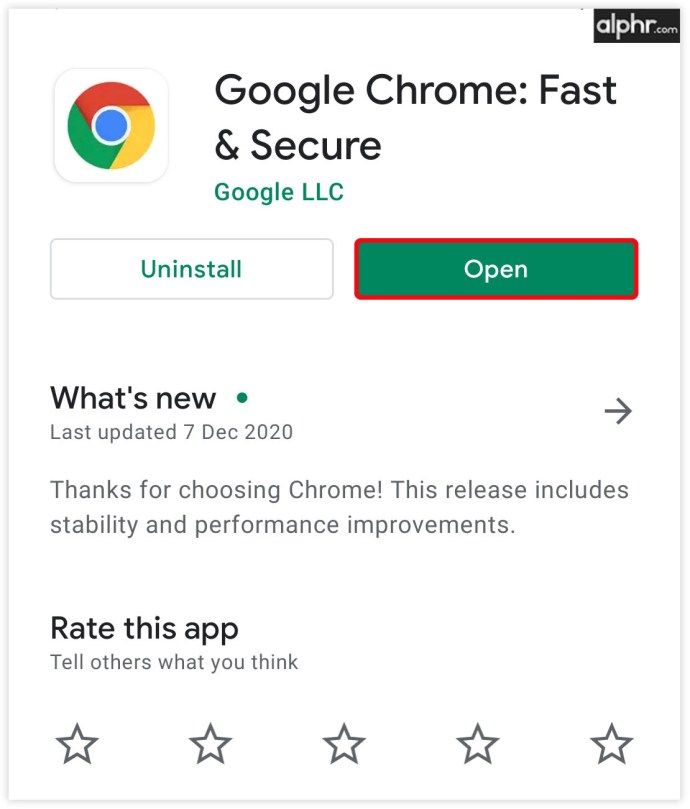
- উপরের ডানদিকে> সেটিংসে তিন-ডট আইকনে আলতো চাপুন।
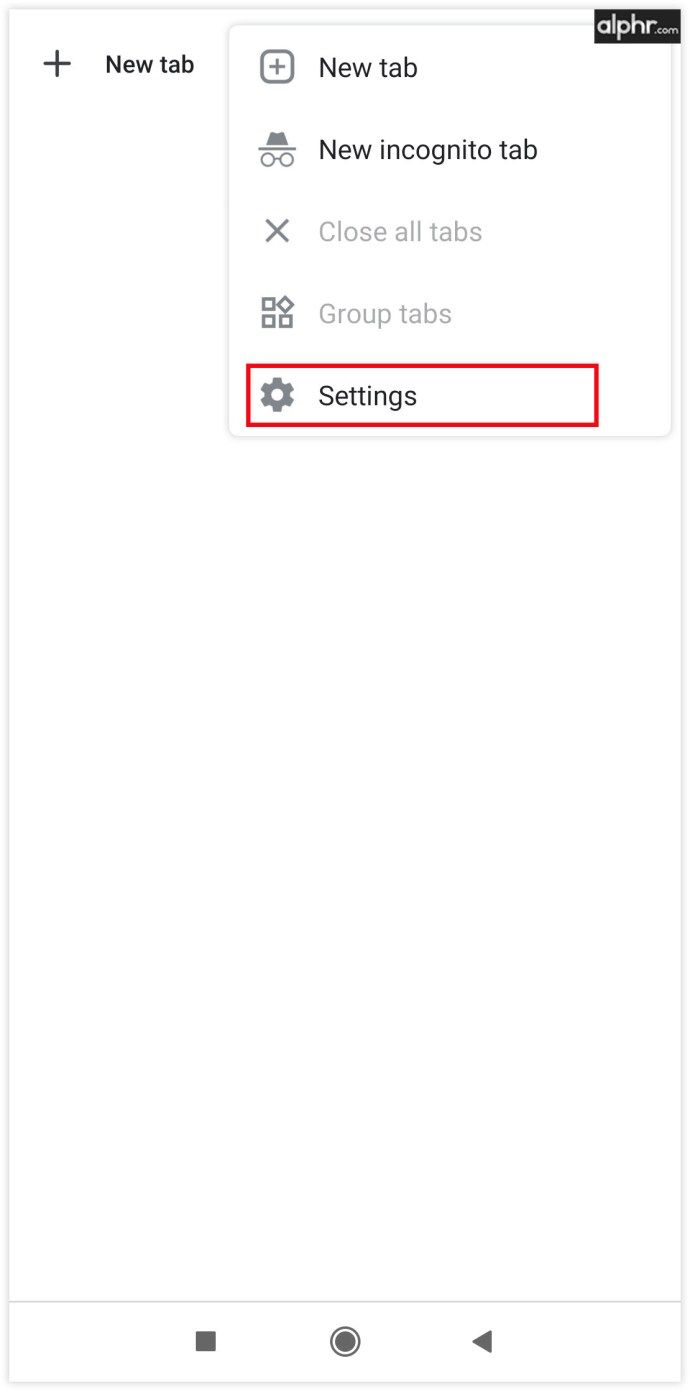
- সিঙ্ক এবং গুগল পরিষেবাগুলিতে ক্লিক করুন।
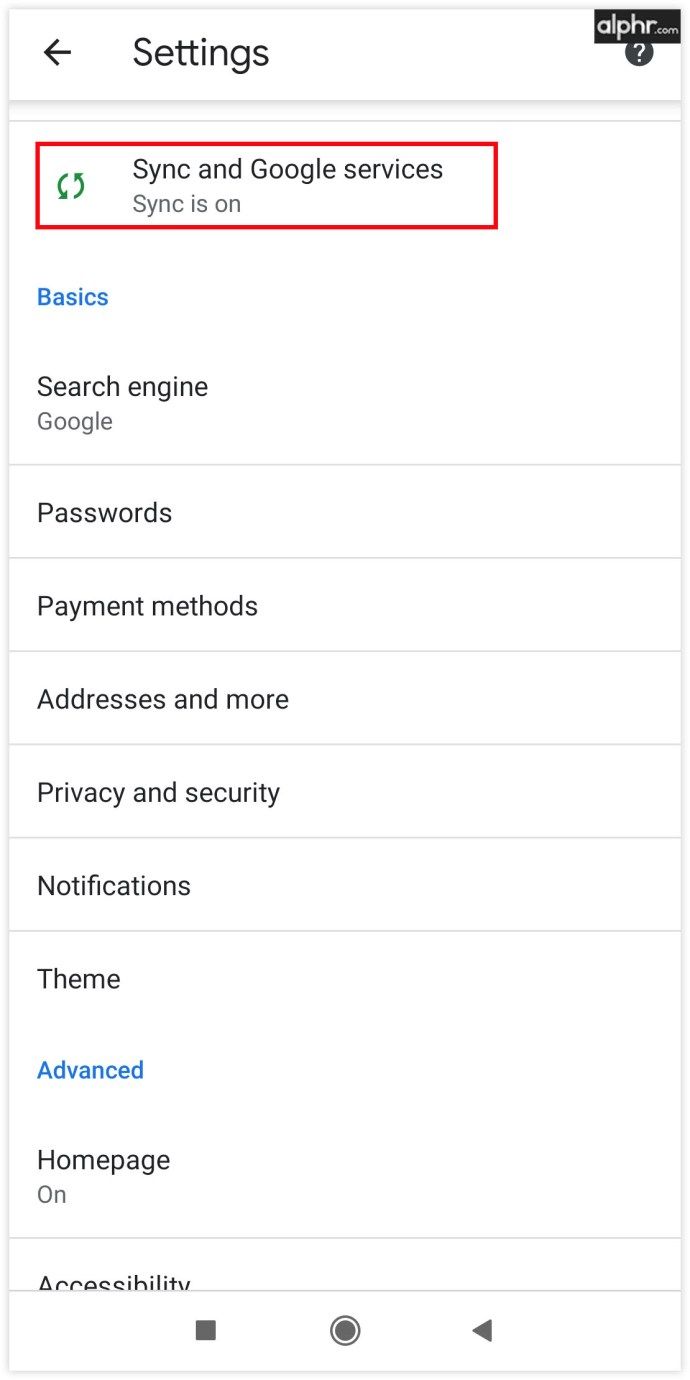
- এমনকি আপনি সমস্ত কিছু সিঙ্ক করা বন্ধ করতে পারেন এবং আপনি কী সিঙ্ক্রোনাইজ করতে চান তা নিজেই স্থির করতে পারেন।
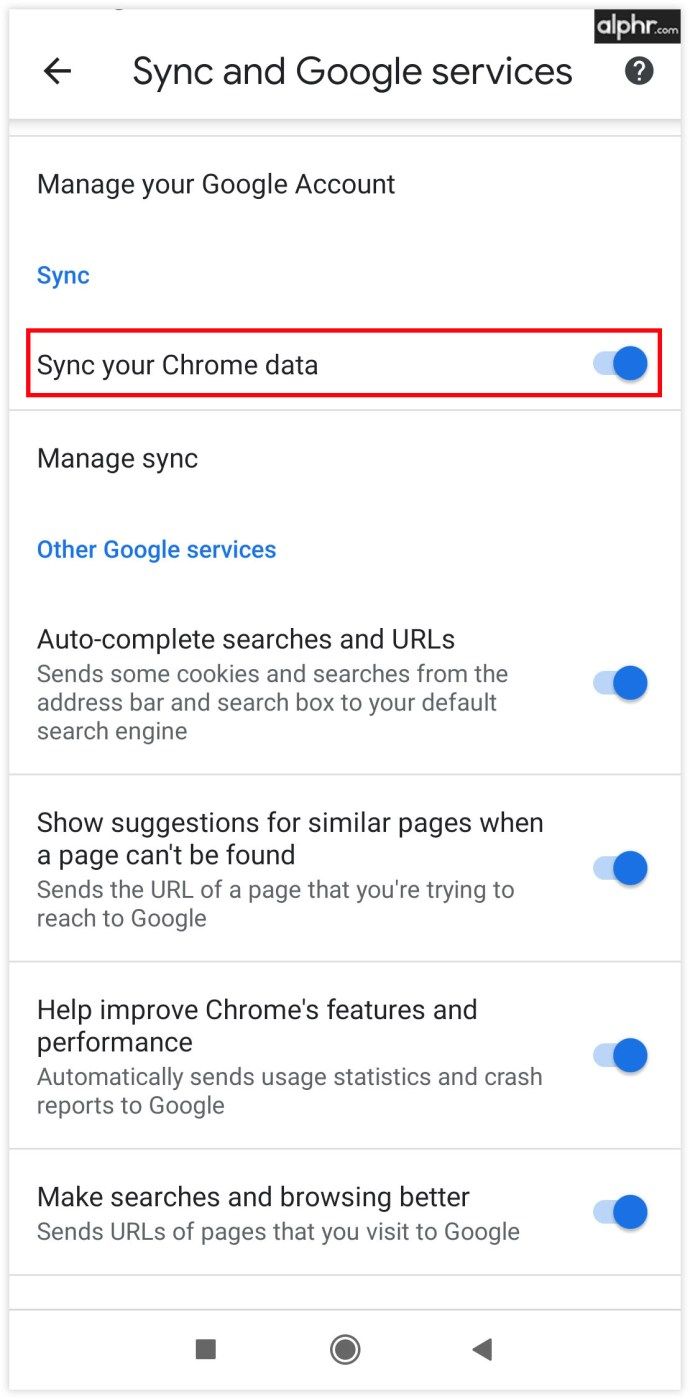
কীভাবে Chromebook এ গুগল ক্রোম বুকমার্কগুলি ব্যাকআপ করবেন
ক্রোমবুক ব্যবহারকারীরা খুব কমই ব্যাকআপ সমস্যার সম্মুখীন হন কারণ তাদের গুগল অ্যাকাউন্ট স্বয়ংক্রিয়ভাবে তাদের গুগল অ্যাকাউন্টের সাথে সমস্ত কিছু সিঙ্ক্রোনাইজ করে। সিঙ্ক্রোনাইজেশন চালু আছে কিনা তা আপনি যদি নিশ্চিত না হন তবে আপনি কীভাবে এটি পরীক্ষা করতে পারেন তা এখানে:
- ক্রোম খুলুন।
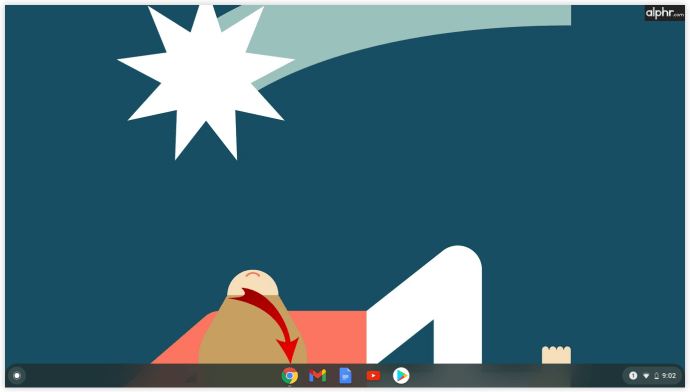
- আরও> সেটিংসে যান।
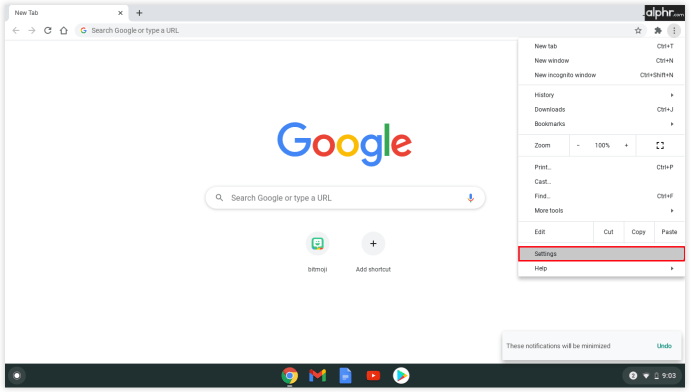
- সিঙ্ক এবং গুগল পরিষেবাদি নির্বাচন করুন।
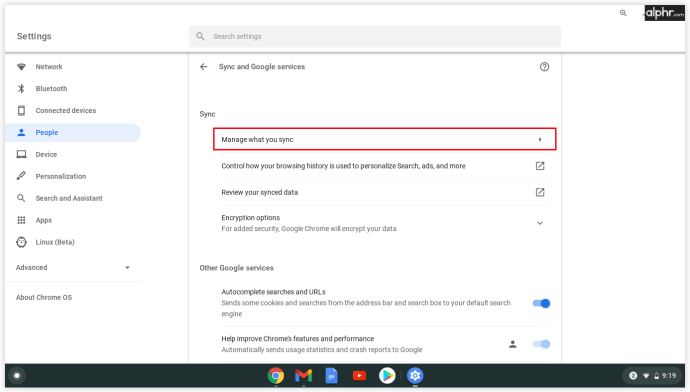
- আপনি সিঙ্ক ডেটার নীচে সিঙ্ক্রোনাইজ করা তথ্যের তালিকা দেখতে পারেন।
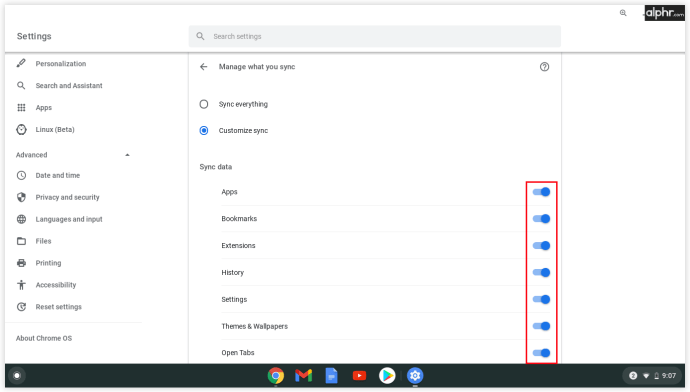
গুগল ক্রোম বুকমার্কগুলি কীভাবে ব্যাকআপ করবেন
আপনি যদি কোনও নতুন কম্পিউটার ব্যবহার শুরু করার বা আপনি বর্তমানে যে ব্রাউজারটি ব্যবহার করছেন তা পরিবর্তন করার পরিকল্পনা নিলে আপনি নিজেই আপনার সমস্ত ক্রোম বুকমার্ক রফতানি করতে পারেন। ম্যানুয়াল প্রক্রিয়াটির জন্য বিশদ নির্দেশাবলীর প্রয়োজন হয় না এবং এটি বেশ সহজ:
- আপনার পিসিতে গুগল ক্রোম খুলুন এবং উপরের ডানদিকে অবস্থিত থ্রি-ডট আইকনে ক্লিক করুন।
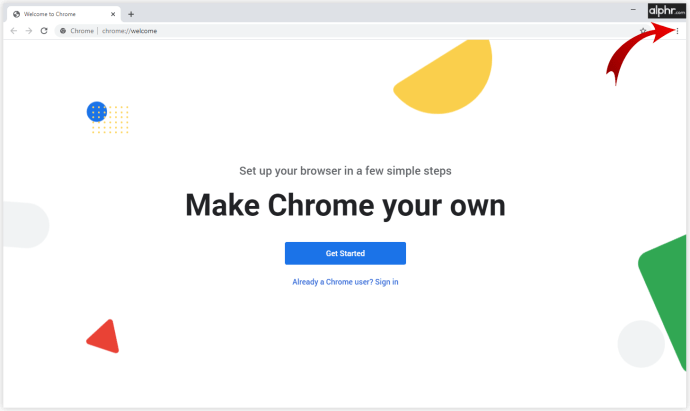
- বুকমার্কস এবং বুকমার্ক পরিচালককে খুলুন।
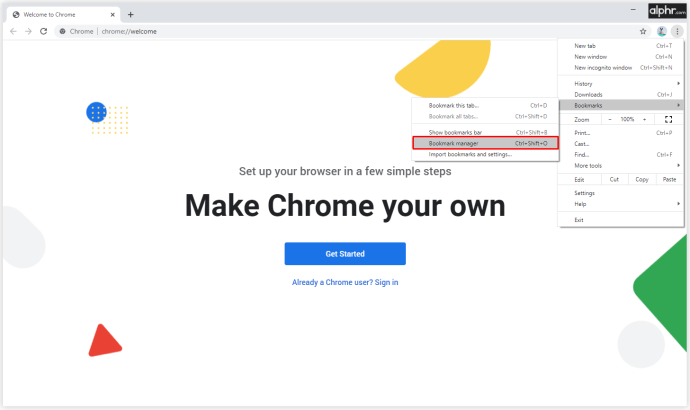
- বুকমার্ক ম্যানেজারে, তিন-ডট আইকনে ক্লিক করুন এবং বুকমার্ক রফতানি করুন নির্বাচন করুন।
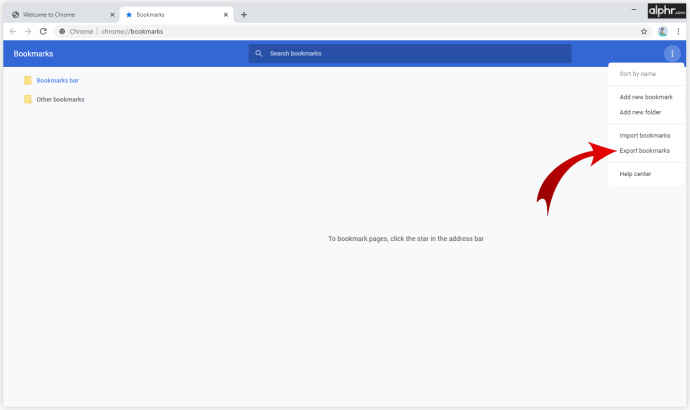
- আপনার এইচটিএমএল ফাইলটির নাম দিন এবং নিশ্চিত করতে সেভ করুন ক্লিক করুন।

গুগল ক্রোম বুকমার্কগুলি কীভাবে পুনরুদ্ধার করবেন
আপনার বুকমার্কগুলি পুনরুদ্ধার করার অন্যতম সেরা উপায় হ'ল আপনার Google অ্যাকাউন্টে সাইন ইন করা এবং সেগুলি আপনার বর্তমান ব্রাউজারের সাথে সিঙ্ক্রোনাইজ করা। দ্বিতীয় সর্বোত্তম বিকল্পটি আপনার সময়ে সময়ে ফাইলগুলি রফতানি করা এবং জরুরী পরিস্থিতিতে গুগল ক্রোম বা অন্য কোনও ব্রাউজারে এইচটিএমএল নথি আপলোড করা। এটি কীভাবে করবেন তা এখানে রয়েছে:
- গুগল ক্রোম খুলুন এবং তিনটি ডট আইকনে ক্লিক করুন।
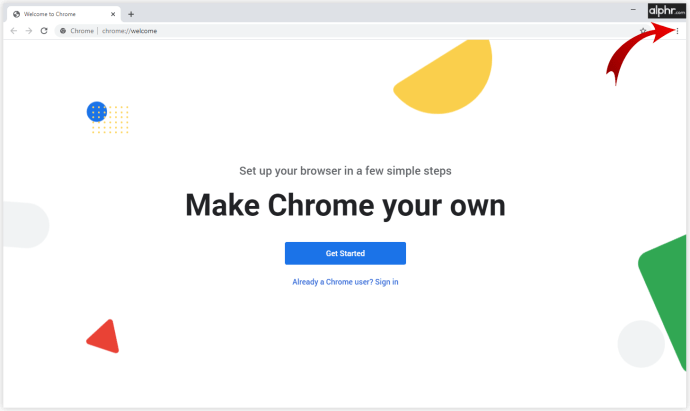
- বুকমার্কগুলি খুলুন এবং বুকমার্ক এবং সেটিংস আমদানি নির্বাচন করুন।
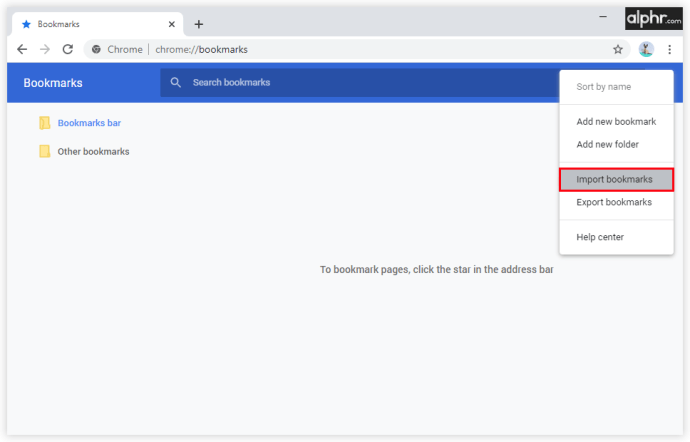
- বুকমার্কস এইচটিএমএল ফাইল চয়ন করুন এবং চয়ন করুন ফাইলের সাথে নিশ্চিত করুন।
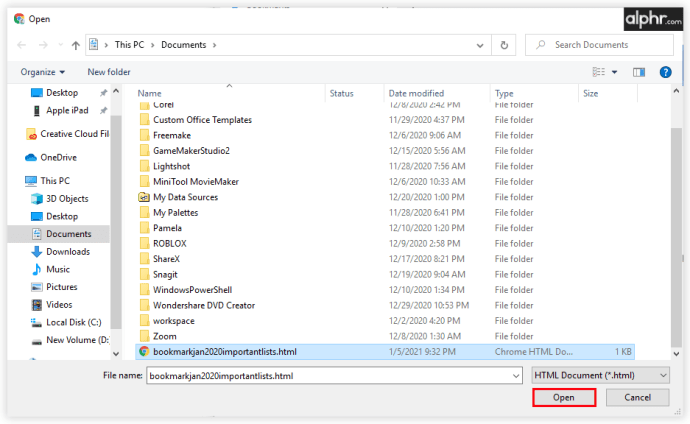
আপনার সমস্ত বুকমার্কগুলি পুনরুদ্ধার হয়ে গেলে, আপনি আপনার পূর্ববর্তী ব্রাউজারের মতো একইভাবে Chrome ব্যবহার শুরু করতে পারেন। আপনি যদি কিছু সময়ের জন্য এটি ব্যবহার করার পরিকল্পনা করেন তবে একটি গুগল অ্যাকাউন্ট তৈরি করা Chrome এ আপনার ডেটা সংরক্ষণের সেরা উপায় কারণ এটি আপনার সমস্ত বুকমার্ক, ইতিহাস এবং পাসওয়ার্ড সিঙ্ক্রোনাইজ করবে।
গুগল ক্রোমে আপনার বুকমার্কগুলি কীভাবে পরিচালনা করবেন
আপনি যদি সেই লোকদের মধ্যে থাকেন যা সমস্ত কিছু বুকমার্ক করে, আপনি যখন বুকমার্ক ফোল্ডারগুলি পরিচালনা করতে পারেন তখন একটি পয়েন্ট আসবে। আপনি আরও কয়েকটি ফোল্ডার যুক্ত করতে পারেন বা বুকমার্ক ট্যাবে যা দেখছেন তা কেবল কয়েকটি সাধারণ ক্লিকগুলিতে পুনর্গঠন করতে পারেন:
- ক্রোম খুলুন।

- তিনটি বিন্দু আইকনে ক্লিক করুন এবং বুকমার্কস এবং বুকমার্ক পরিচালককে খুলুন।
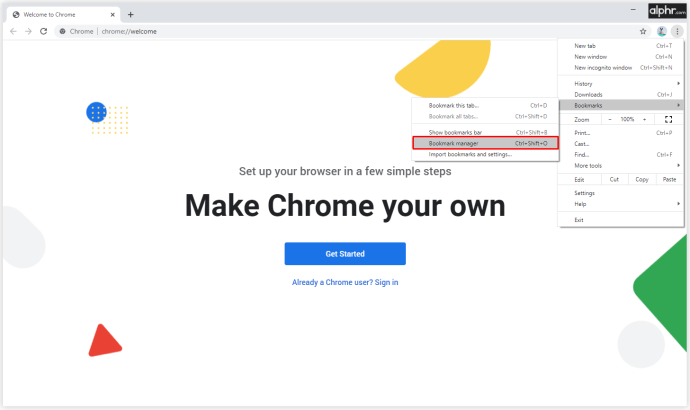
- তিনটি ডট আইকনে ক্লিক করুন এবং আপনার বুকমার্কগুলির জন্য পৃথক ফোল্ডার তৈরি করতে নতুন ফোল্ডার যুক্ত করুন নির্বাচন করুন।
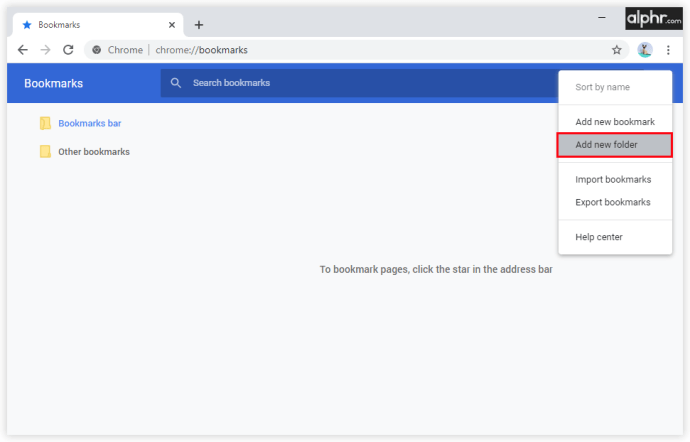
- আপনার বুকমার্কগুলিকে নতুন ফোল্ডারে সরানোর জন্য টেনে আনুন
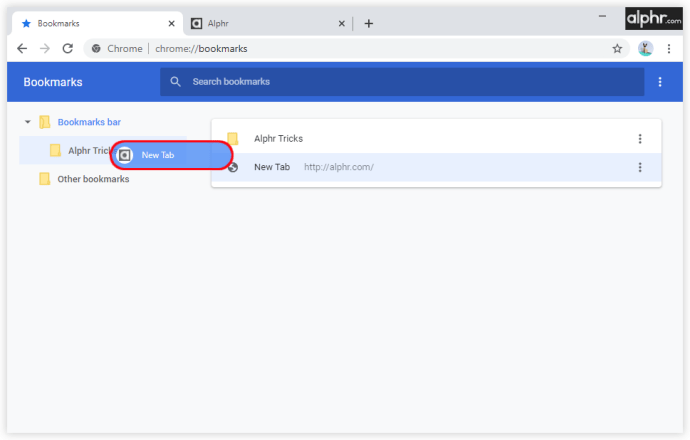
- তিনটি বিন্দুর আইকনে ক্লিক করুন এবং নাম অনুসারে বাছাই করুন নির্বাচন করুন যদি আপনি তাদের বর্ণানুক্রমিকভাবে দেখতে চান।
বুকমার্কগুলি সংগঠিত করা আপনার পক্ষে সবচেয়ে উত্তেজনাপূর্ণ জিনিস নয় তবে এটি আপনাকে অন্তহীন স্ক্রোলিং থেকে রক্ষা করতে পারে। আপনার সমস্ত ওয়েবসাইট এবং লিঙ্কগুলির একটি নির্ধারিত স্থান থাকবে এবং আপনি তাদের সন্ধানে আপনার সময় ব্যয় করবেন stop
গুগল ক্রোম থেকে অন্য ব্রাউজারে কীভাবে আপনার বুকমার্কগুলি রফতানি করতে হয়
ব্যবহারকারীরা বিভিন্ন অ্যাকাউন্ট পরিচালনা করার জন্য উপলব্ধ সেরা সরঞ্জামগুলির দিকে ঝুঁকছেন বলে ব্রাউজারগুলি পরিবর্তন করা অস্বাভাবিক নয়। তবে আপনি কোনও বুকমার্ক বা সংরক্ষণ করা পাসওয়ার্ড ছাড়াই ব্রাউজারে কাজ শুরু করা অসুবিধে হয়। ভাগ্যক্রমে, গুগল সমস্ত বুকমার্ক, অনুসন্ধানের ইতিহাস এবং পাসওয়ার্ড রফতানি করার জন্য এবং তাদের অন্য ব্রাউজারে আপলোড করার একটি উপায় সরবরাহ করে। এখানে কিভাবে এটা কাজ করে:
- ক্রোম খুলুন।

- উপরের ডানদিকে কোণার তিন-ডট আইকনে ক্লিক করুন।
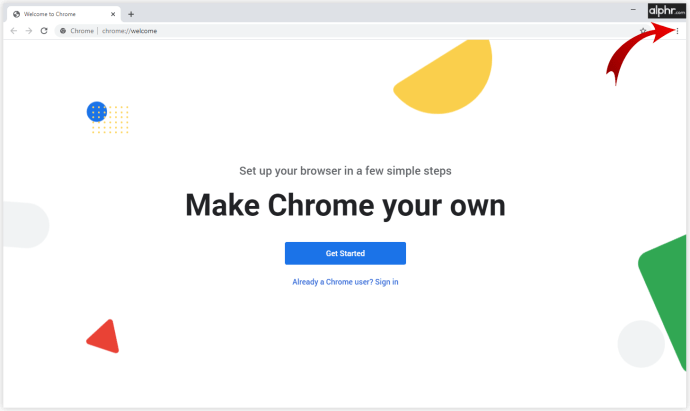
- বুকমার্ক নির্বাচন করুন এবং বুকমার্ক পরিচালক খুলুন।
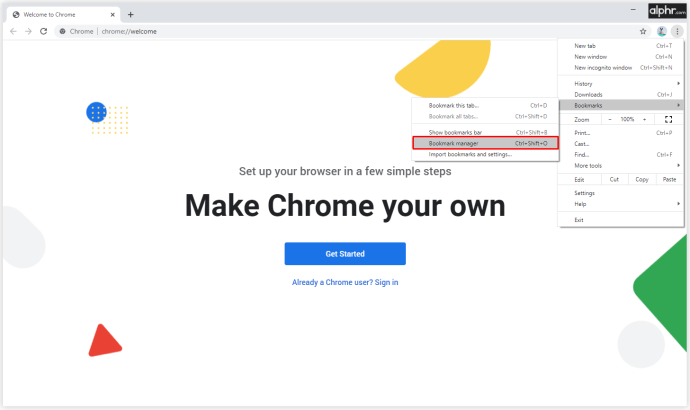
- থ্রি-ডট আইকনে ক্লিক করুন এবং বুকমার্ক রফতানি করুন নির্বাচন করুন।
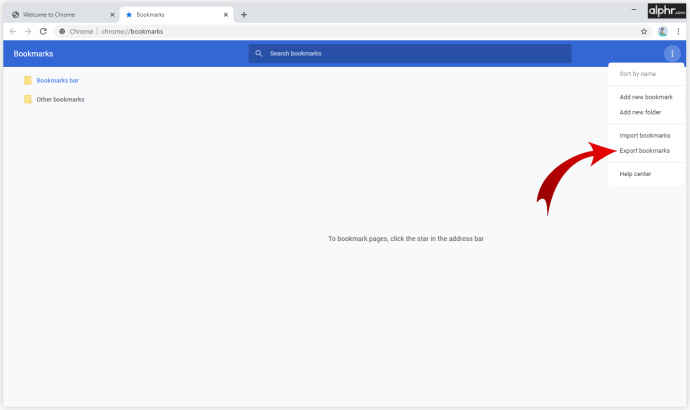
Chrome একটি এইচটিএমএল ফাইল তৈরি করবে এবং আপনি অন্য ব্রাউজারটি ব্যবহার শুরু করার পরে, আপনাকে এটি আপলোড করতে হবে। আপনি আপনার সমস্ত মূল্যবান ডেটা রাখার সাথে সাথে এটি কোনও রূপান্তরকে মসৃণ করে তুলবে।
বুকমার্কের গুরুত্ব
সম্ভবত, আপনাকে অন্য বুকমার্কগুলি বা ব্রাউজারে স্যুইচ না করা অবধি আপনার বুকমার্কগুলি সম্পর্কে ভাবতে হবে না। প্রথমে, আপনাকে সর্বদা আপনার গোগল অ্যাকাউন্টের সাথে ডেটা সিঙ্ক্রোনাইজ করা উচিত এবং পরে আপনার প্রয়োজন অনুসারে কর্মের সেরা কোর্সটি দেখতে হবে।
আপনার বুকমার্কগুলি রফতানি এবং আমদানি করা এত বড় বিষয় নয় এবং এখন আপনি নিজেই এটি করতে সক্ষম হবেন। আপনি কতবার আপনার বুকমার্কগুলি পরিচালনা করেন? আপনি কি সেগুলি আলাদা ফোল্ডারে রাখেন? আপনি কি নিজের অ্যাকাউন্টে সিঙ্ক্রোনাইজেশন চালু করেছেন?
আপনার মতামত নীচের মন্তব্য বিভাগে ভাগ করুন।


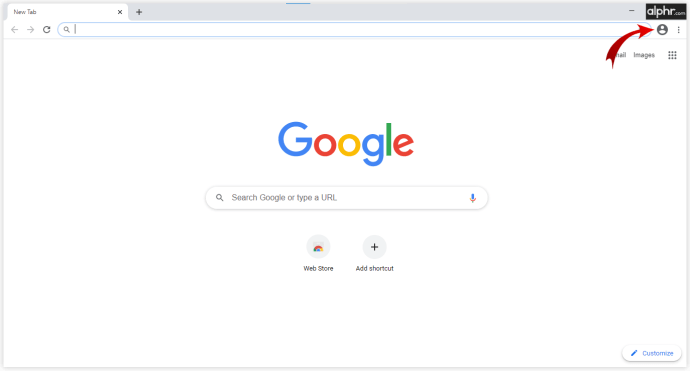
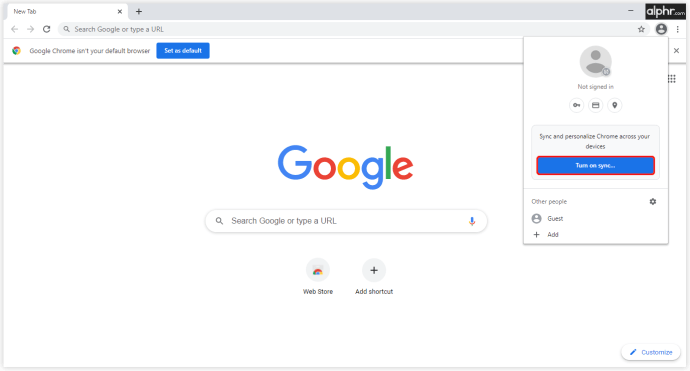
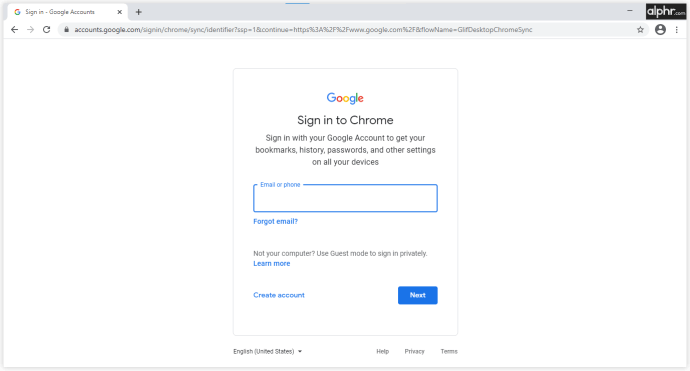
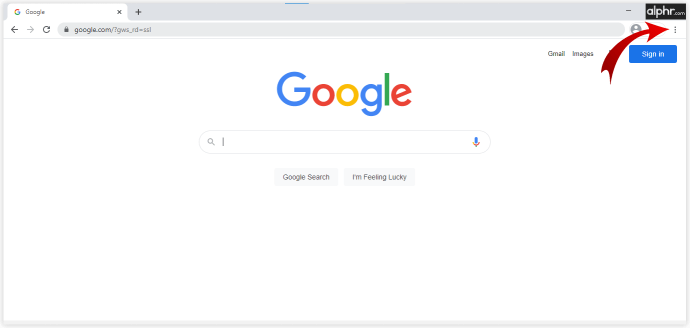
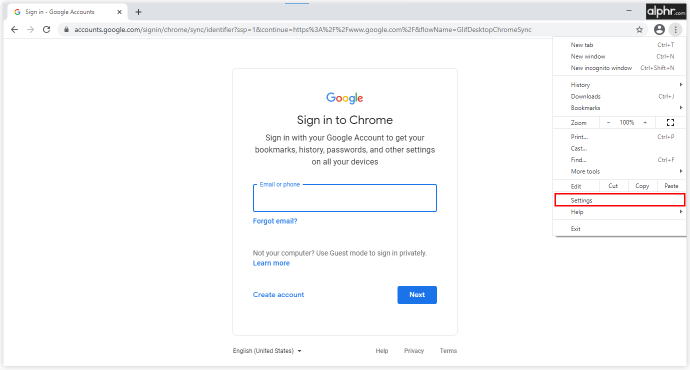
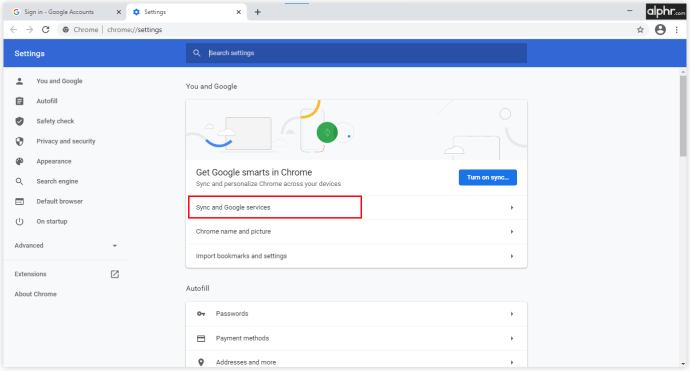
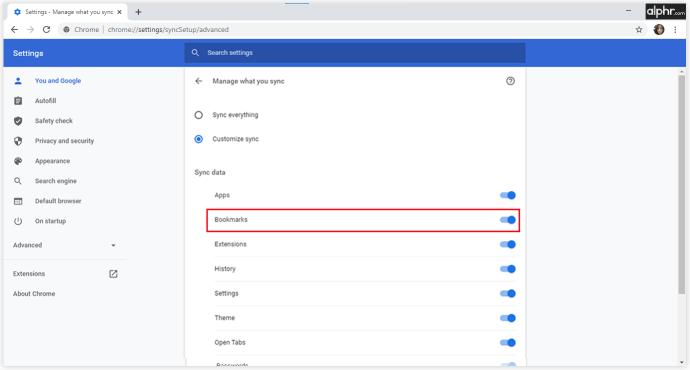
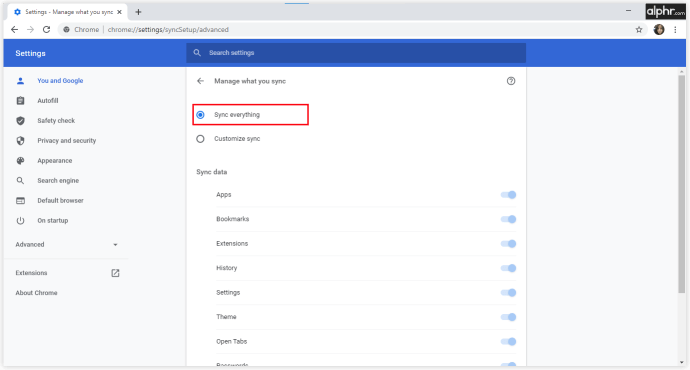
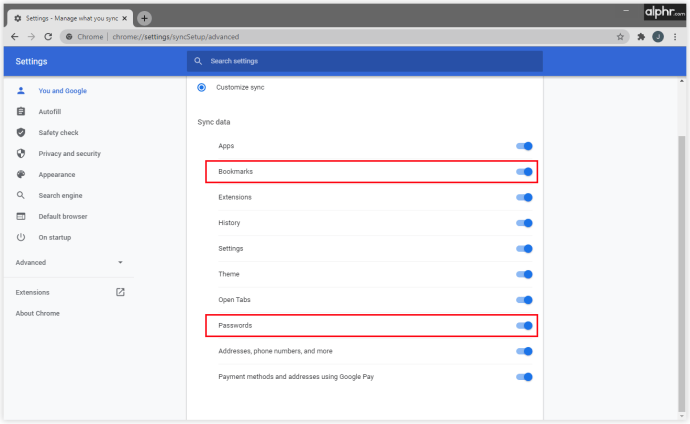
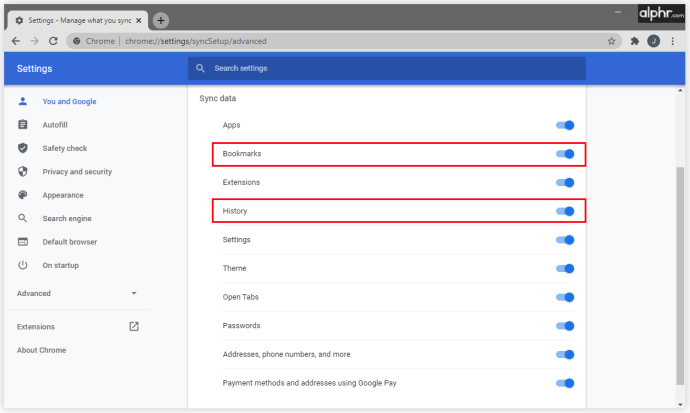
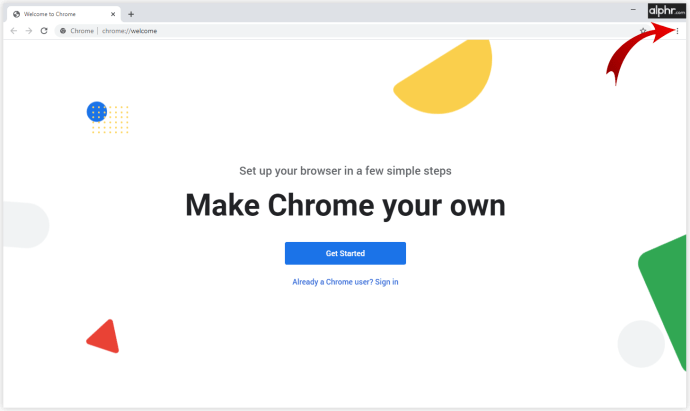
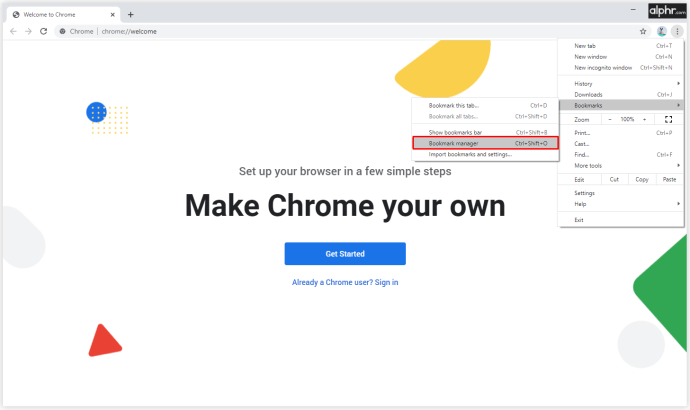
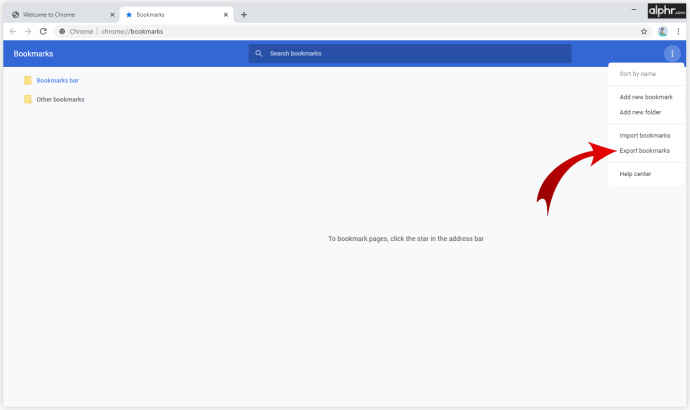
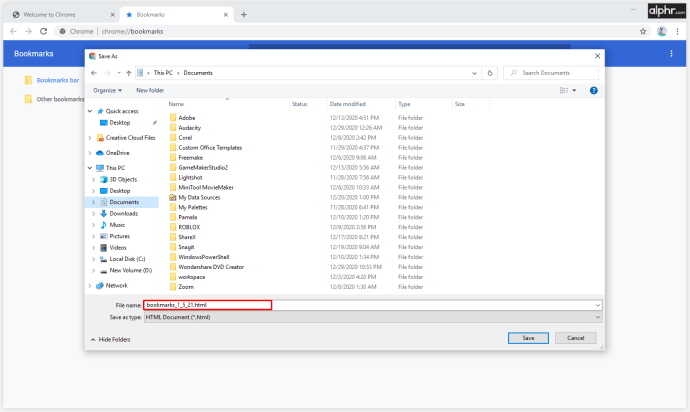

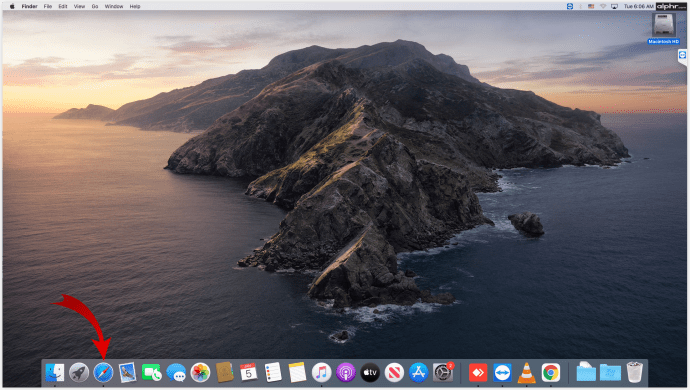
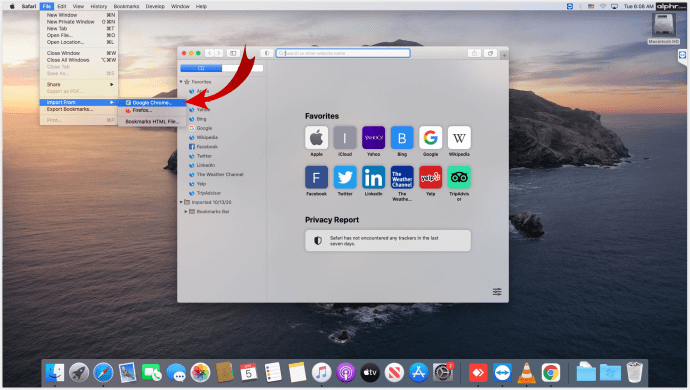
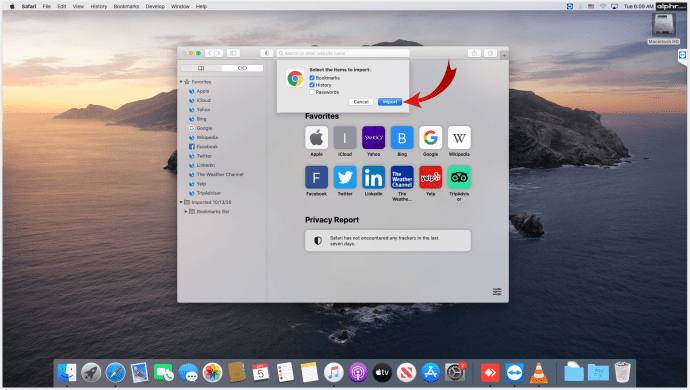
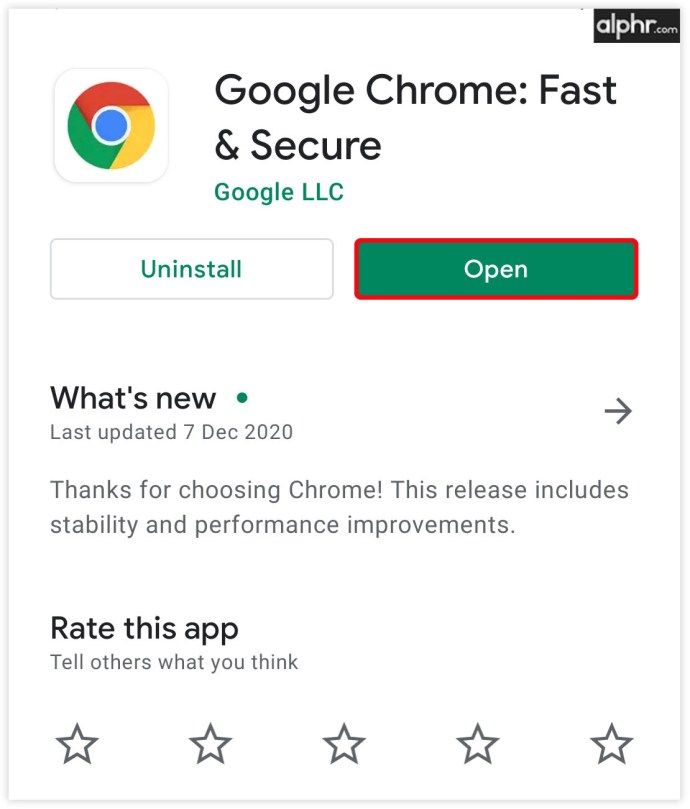
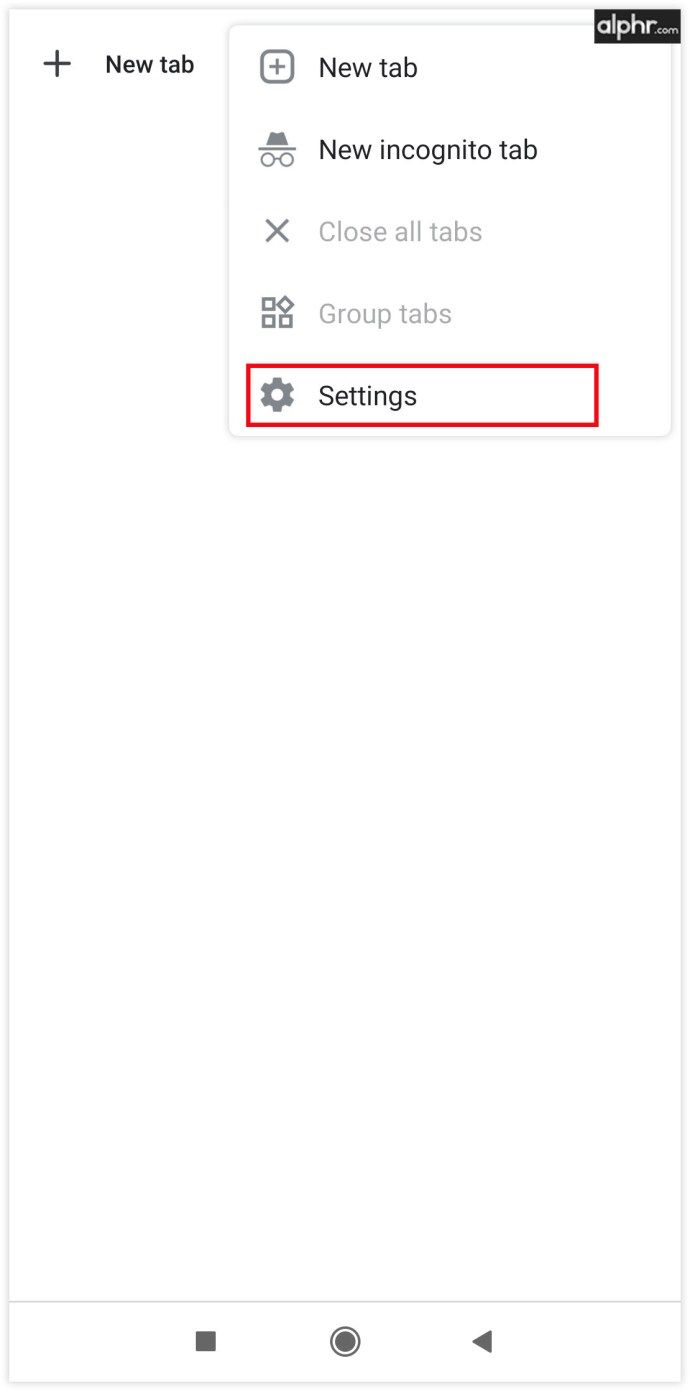
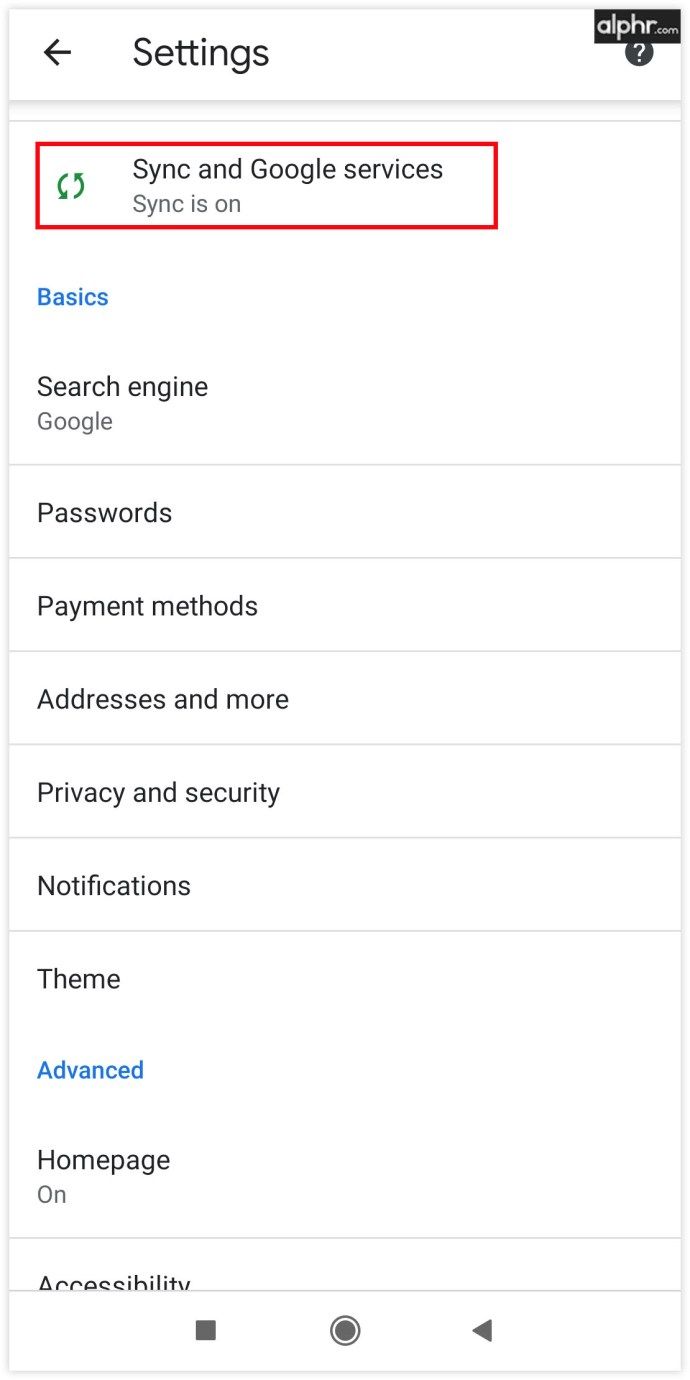
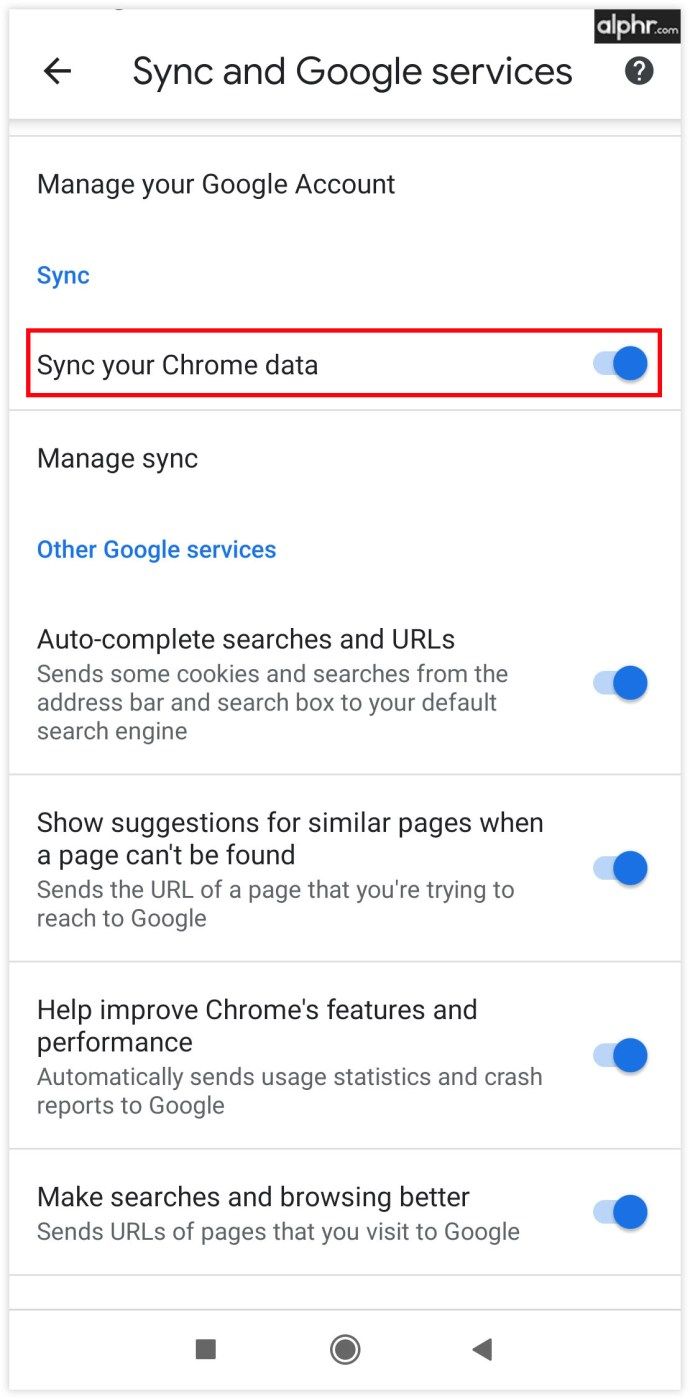
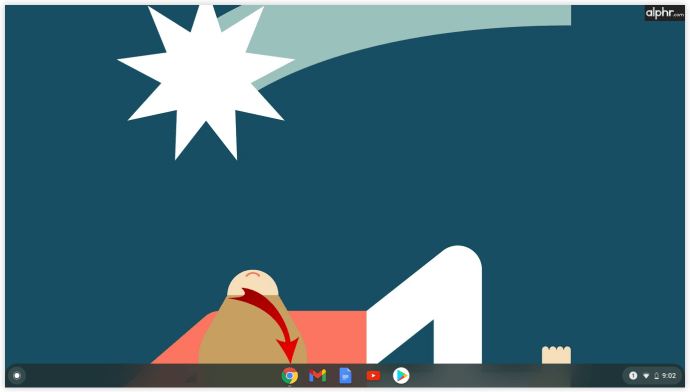
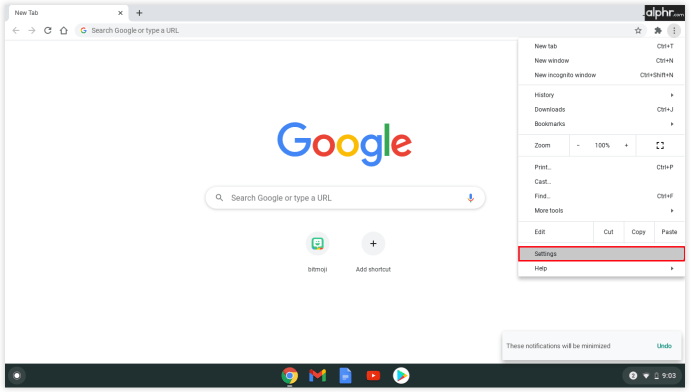
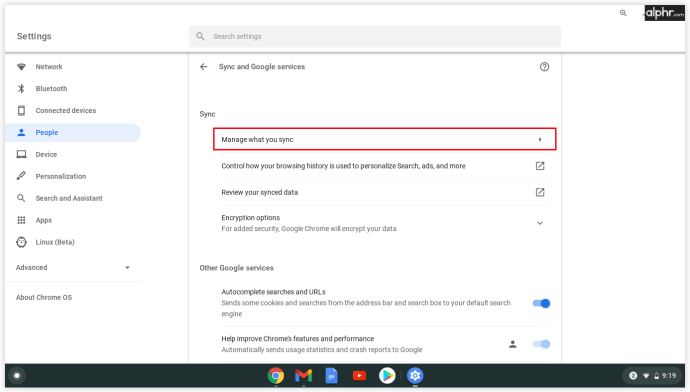
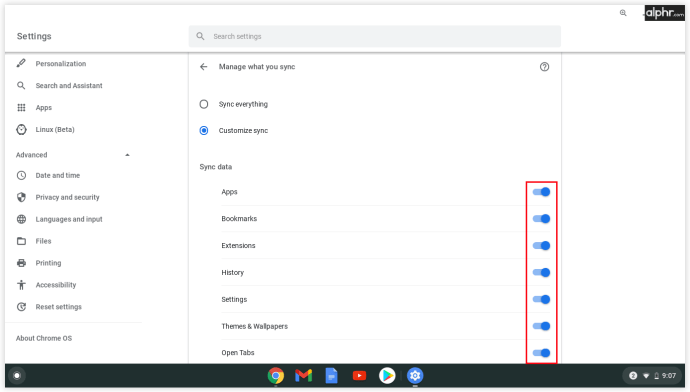
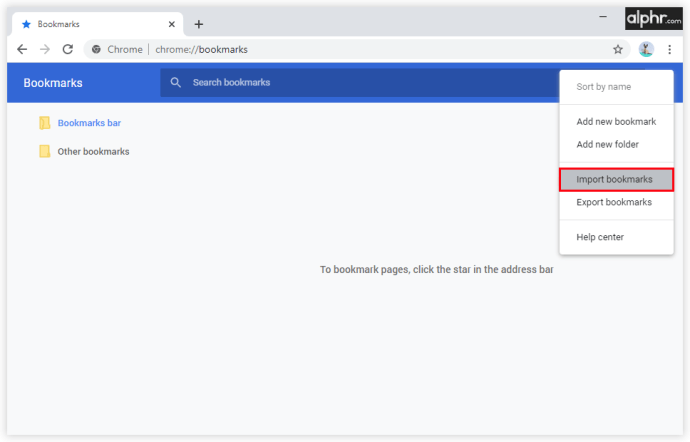
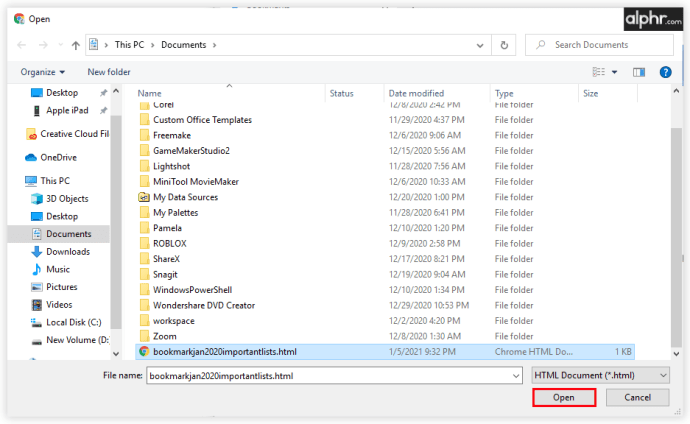
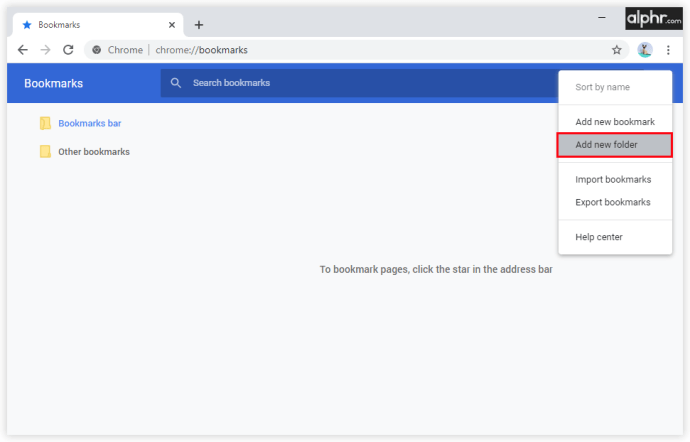
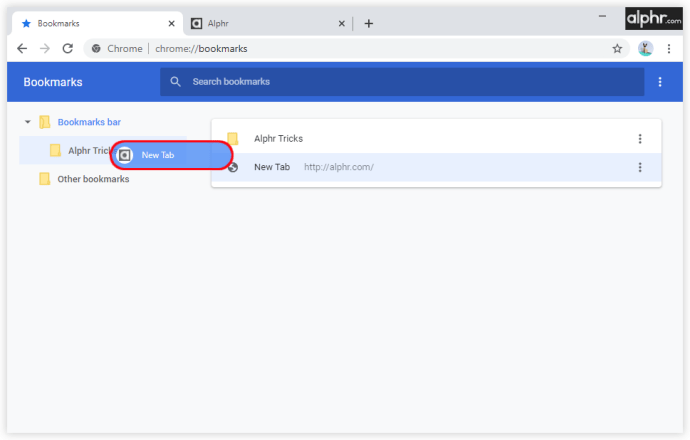







![কিভাবে একটি রাউটারে একটি VPN ইনস্টল করবেন [সমস্ত প্রধান ব্র্যান্ড]](https://www.macspots.com/img/other/B4/how-to-install-a-vpn-on-a-router-all-major-brands-1.png)
